鸿蒙桌面布局怎么设置
2023-07-13 451鸿蒙桌面如何布局?鸿蒙桌面怎么设置?相信很多用户都还不清楚,下面小编就讲解了使用鸿蒙设置桌面布局的方法,来下文看一看吧。
鸿蒙桌面布局怎么设置?鸿蒙设置桌面布局的方法

添加桌面卡片:
如果大家是想要添加桌面卡片,从软件下方上滑就会出现卡片样式,这样就能直接快捷添加。
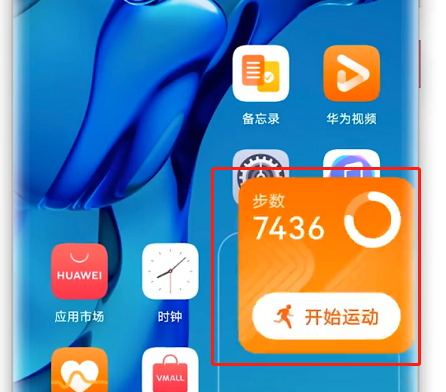
卡片右上角还有钉子一样的,用户们可以对卡片进行固定。
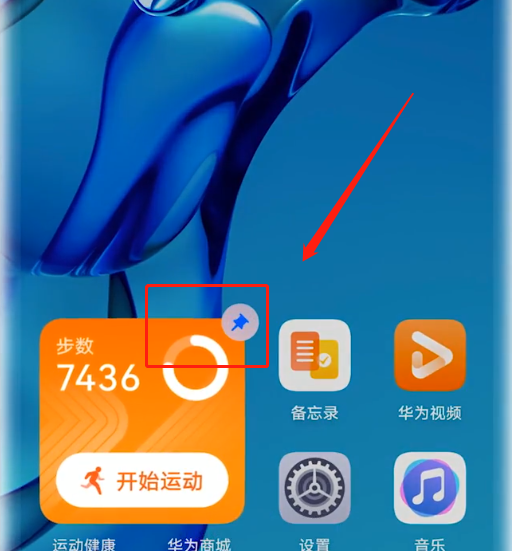
另外,长按软件还会出现一个箭头,大家可以随意更改卡片的大小。
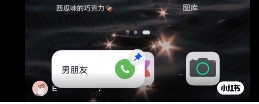
添加桌面小组件:
1、两根手指在屏幕中间由角落向中间聚拢,会出现如下页面。

2、点击窗口小工具
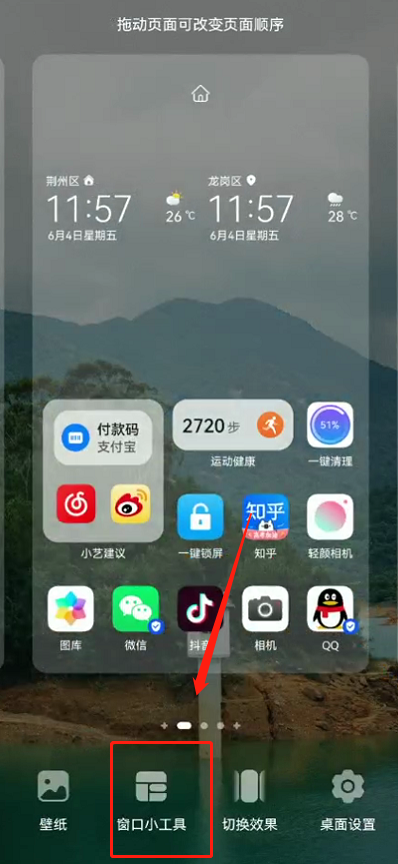
3、在这大家便可选择小组件添加到桌面中。
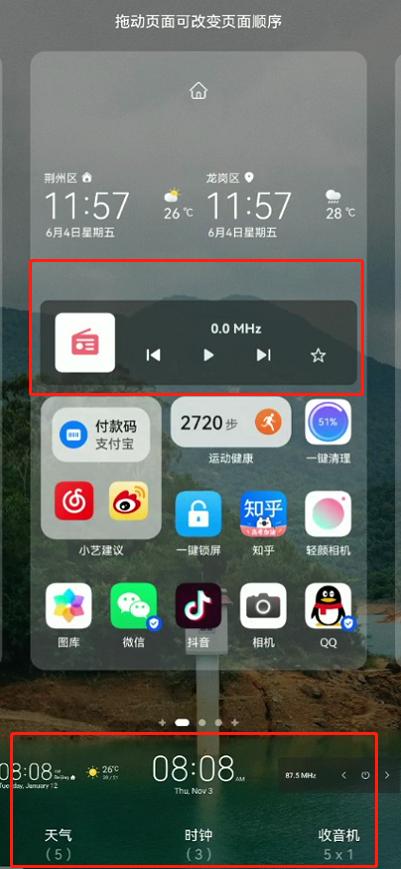
以上就是鸿蒙桌面布局怎么设置的全部内容了,想要了解更多资讯,敬请关注果粉控!
相关资讯
查看更多最新资讯
查看更多-

- AI人工智能加持,体验未来科技,Unitree宇树 Go2 Air四足机器狗开箱
- 2025-02-08 317
-

- 小红书企业号直播全攻略:如何高效运营与互动?
- 2025-02-07 265
-

- DeepSeek写自媒体文章真的靠谱吗?小心这些隐藏的风险!
- 2025-02-07 246
-

- CDN加速:如何挑选最优方案,助力网站速度与SEO双提升?
- 2025-02-05 304
-

- 春节“优爱腾芒”会员大促,单月低至5元疯抢后,涨价潮悄然跟进
- 2025-02-03 324
热门应用
查看更多-

- 快听小说 3.2.4
- 新闻阅读 | 83.4 MB
-

- 360漫画破解版全部免费看 1.0.0
- 漫画 | 222.73 MB
-

- 社团学姐在线观看下拉式漫画免费 1.0.0
- 漫画 | 222.73 MB
-

- 樱花漫画免费漫画在线入口页面 1.0.0
- 漫画 | 222.73 MB
-

- 亲子餐厅免费阅读 1.0.0
- 漫画 | 222.73 MB
-
 下载
下载
湘ICP备19005331号-4copyright?2018-2025
guofenkong.com 版权所有
果粉控是专业苹果设备信息查询平台
提供最新的IOS系统固件下载
相关APP应用及游戏下载,绿色无毒,下载速度快。
联系邮箱:guofenkong@163.com









